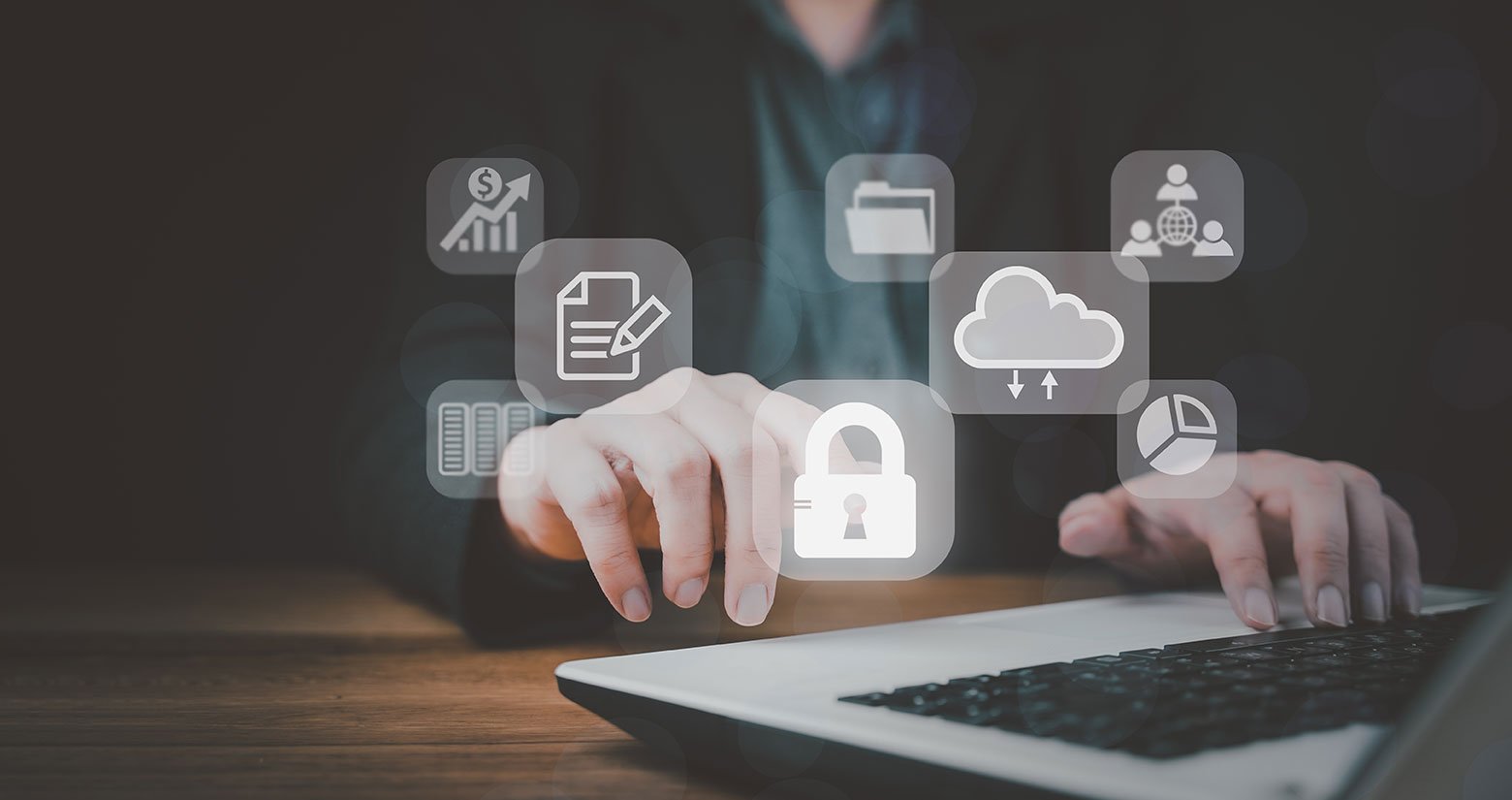¿Cómo enviar archivos Zip en Outlook?
No "comprima y espera" cuando se trate de tus archivos de gran tamaño. ¡Envía una copia perfecta de forma segura, rápida y gratuita con Smash!
EN ESTA GUÍA, LEERÁS LAS 4 OPCIONES PARA ENVIAR ARCHIVOS ZIP A TRAVÉS DE OUTLOOK:
1. ¿Cómo comprimir un archivo o carpeta en Windows y Mac?
2. ¿Cómo adjuntar un archivo Zip en Outlook?
3. Ventajas e inconvenientes de enviar un archivo Zip a través de Outlook?
Si intentas transferir un archivo de gran tamaño a través de tu cliente de correo electrónico Microsoft Outlook, puedes encontrarte rápidamente con problemas. No es que tu correo electrónico no sea capaz de enviar archivos adjuntos. De hecho, Outlook es uno de los servicios de correo electrónico más populares del mundo y está más que preparado para enviar tus imágenes, documentos, presentaciones y archivos de audio y vídeo donde quieras. El problema es que Outlook - como todos los clientes de correo electrónico - impone un límite duro al tamaño del archivo que te permitirá adjuntar. Si lo superas, no podrás enviar tu mensaje.
A medida que los archivos aumentan de tamaño, no es de extrañar que la gente busque la mejor manera de enviar un archivo grande a través de Outlook. Aunque existen tutoriales avanzados que muestran cómo dividir un archivo grande en trozos que Outlook estará encantado de entregar (¡pero que el destinatario tendrá que volver a unir!), una opción más sencilla es comprimir el archivo. Al comprimir el archivo, puedes reducir su tamaño para que no supere el límite de Outlook y enviarlo sin más.
En este artículo te mostraremos:
Cómo comprimir un archivo o una carpeta en un equipo Windows o Mac
Cómo adjuntar ese archivo zip a tu mensaje Outlook y enviarlo de camino
Ventajas e inconvenientes de enviar un archivo de gran tamaño en formato zip
Una alternativa a la compresión de archivos de gran tamaño, y por qué esta alternativa podría ser tu mejor opción
1. ¿Cómo comprimir un archivo o una carpeta en Windows y Mac?
Comprimir un archivo o una carpeta en un ordenador de sobremesa moderno es pan comido. Con sólo un par de clics, tendrás rápidamente un archivo comprimido listo para enviar a quien quieras y donde quieras. A continuación te explicamos cómo comprimir un archivo o una carpeta en un Mac:
Selecciona el archivo o carpeta y haz clic con el botón derecho del ratón
En el menú contextual, selecciona Comprimir
Tu Mac creará automáticamente un archivo zip o tu archivo o carpeta. Cuando termine, encontrarás ese archivo zip en la misma carpeta que el archivo original. Es casi lo mismo cuando comprimes un archivo o carpeta en Windows:
Selecciona el archivo o carpeta y haz clic con el botón derecho del ratón
Selecciona Enviar a, y a continuación, Carpeta comprimida (zip)
De nuevo, el archivo zip estará en la misma ubicación que el archivo o carpeta que hayas elegido comprimir.
2. ¿Cómo adjuntar un archivo Zip en Outlook?
Una vez que tengas tu archivo zip, tienes que adjuntarlo a tu mensaje Outlook. Es fácil y - siempre que el archivo ocupe 25 MB o menos - estarás a un solo clic de enviar tu archivo a cualquiera que tenga una dirección de correo electrónico. A continuación te explicamos cómo:
Redacta tu mensaje en Outlook
Cuando esté listo para adjuntar su archivo zip, selecciona el icono del clip
Selecciona el archivo zip de tu ordenador o dispositivo móvil y haz clic en Aceptar.
Cuando el archivo esté adjunto (observa cómo el gráfico de carga se llena), podrás enviar tu correo electrónico
Enviar un archivo zip es exactamente igual que enviar cualquier otro archivo adjunto en Outlook. Si ya has enviado antes una imagen o un documento de Word con el cliente de correo electrónico, el proceso es exactamente el mismo con un archivo zip: abrir, adjuntar y enviar. Sin embargo, hay algunas cosas que debes tener en cuenta antes de enviar un archivo comprimido de gran tamaño por correo electrónico.
3. Ventajas e inconvenientes de enviar un archivo Zip a través de Outlook?
¿Qué ventajas tiene enviar un archivo de gran tamaño en formato zip? Hay tres ventajas principales a tener en cuenta:
Es muy fácil. Un par de clics y tu archivo estará listo para adjuntar y enviar.
Es un tipo de archivo estándar. Los PC y Mac modernos pueden comprimir y descomprimir fácilmente estos archivos.
Evita el límite de archivos adjuntos de Outlook. Zipping hace que enviar un archivo grande sea tan fácil como enviar un correo electrónico.
Por otro lado, sin embargo, hay un par de contras importantes sobre la compresión de archivos que también debes tener en cuenta:
Comprimir el archivo puede dañarlo. Manipular el archivo puede inutilizarlo para su destinatario.
Los archivos comprimidos pueden ser el blanco de los filtros antimalware. Los archivos comprimidos pueden utilizarse para ocultar malware y virus, y algunos administradores de correo electrónico suelen eliminar los archivos zip adjuntos de los mensajes entrantes.
Comprimir un archivo no significa que vaya a ser lo suficientemente pequeño como para adjuntarlo. El límite de tamaño de archivo de Outlook es duro y comprimir un archivo no es la panacea. Si tu archivo sigue siendo demasiado grande, no podrás enviarlo como adjunto.
Así que: con muchas posibilidades de que tu archivo comprimido se corrompa, se borre o siga siendo demasiado grande para enviarlo, ¿qué puedes hacer?
4. No comprimas tu archivo, ¡sino usa Smash !
Si lo que quieres es enviar un archivo de gran tamaño, lo mejor que puedes hacer es recurrir a un servicio creado desde cero para hacer precisamente eso, como Smash. Es un servicio de transferencia de archivos que puede enviar un archivo desde tu ordenador a cualquier persona, en cualquier lugar del mundo, de forma rápida y gratuita. Enviar un archivo a través de Smash es seguro (está encriptado de extremo a extremo) y también ecológico, sin ninguno de los costes medioambientales derivados del almacenamiento de datos a largo plazo en servidores de cloud (como Google Drive) o de adjuntar archivos grandes a un correo electrónico (como Outlook o Gmail).
Enviar un archivo grande con Smash y Outlook es pan comido: aquí te explicamos cómo hacerlo:
Visita el sitio web de Smash
Haz clic en el icono situado en el centro de la pantalla, selecciona tu archivo y cárguelo en Smash
Añada tu dirección de correo electrónico, añada protección por contraseña si es necesario y, a continuación, copia la URL única
Pega la URL en tu mensaje Outlook y envíalo
Enviar un archivo con Smash es gratis, independientemente de su tamaño. Sin embargo, para los usuarios avanzados de Smash y Outlook que decidan crear una cuenta en Smash, existe un complemento nativo Outlook de Smash que facilita aún más el envío de archivos de gran tamaño. Con el complemento Outlook, ni siquiera tendrás que salir de la aplicación Outlook para adjuntar y enviar tu archivo de gran tamaño con Smash : un par de clics y tu enlace estará creado, insertado y de camino a tu destinatario.
Conclusión: No comprimas tus archivos adjuntos en Outlook , ¡sino envialos con Smash !
Enviar una versión comprimida de un archivo de gran tamaño puede ayudarte a sortear los límites de tamaño de los archivos adjuntos de Outlook. Sin embargo, hay un par de cosas por las que deberías pensártelo dos veces antes de comprimir y enviar tu archivo como adjunto en el servicio de correo electrónico de Microsoft, sobre todo por la posibilidad de que se corrompa, se elimine o ni siquiera se comprima por debajo del límite de Outlook.
Con Smash, sin embargo, no hay necesidad de preocuparse por los límites de tamaño de archivo. Smash te ayudará a enviar un archivo grande de cualquier tamaño y formato con Outlook. Sólo tienes que subir los archivos, copiar y pegar el enlace en tu mensaje de correo electrónico y pulsar enviar. El archivo que subas es el que se envía: nunca se comprime ni cambia de tamaño, y la resolución de cualquier imagen o vídeo sigue siendo exactamente la misma. Y lo que es más, es completamente seguro y cifrado de extremo a extremo, y además es gratis.
Aunque enviar desde el navegador web es fácil, los usuarios avanzados y los titulares de cuentas de Smash pueden descargarse el complemento nativo Outlook de Smash y hacer que el envío de un archivo grande sea aún más rápido y fluido. Su descarga e instalación son gratuitas y hace que enviar un archivo grande sea pan comido desde la propia aplicación Outlook.
¿Necesitas enviar tu archivo con Smash y Outlook?
Utiliza Smash, no hay límite de tamaño de archivo, es sencillo, rápido, seguro y gratuito.
Preguntas frecuentes
-
Lo es, aunque necesitarás una cuenta de Smash para aprovechar las funcionalidades del plugin. Consigue tu cuenta Smash en fromsmash.com y descárgate el plugin Outlook hoy mismo para empezar: nada más fácil para enviar una carpeta zip o un archivo de gran tamaño a través de Outlook.
-
Es cierto: en Smash, no hay límites para el tamaño del archivo que envíe con Smash. Sea cual sea el tamaño de tu archivo de vídeo, Smash puede enviarlo a donde necesites con total seguridad y, además, a la velocidad del rayo.
-
Para que quede claro: sí, comprimir un archivo no significa que automáticamente será lo suficientemente pequeño como para adjuntarlo a un correo electrónico. Si el resultado final de la compresión es un archivo más pequeño, pero todavía bastante grande, estás justo donde empezaste. En lugar de comprimir y cruzar los dedos, envía tu archivo grande con Smash y asegúrate de que siempre llega a su destino.